Przełącz się na urządzenie mobilne, aby uzyskać dostęp do Discord
- Aby pozbyć się Discorda Tymczasowy błąd sieci, poczekaj chwilę lub zainstaluj Discorda za pośrednictwem Epic Games.
- Problem pojawia się z powodu problemu po stronie Discorda i nie wpływa na wszystkie urządzenia.
- Przeczytaj ten przewodnik, aby dowiedzieć się, jak nasi eksperci naprawili problemy!
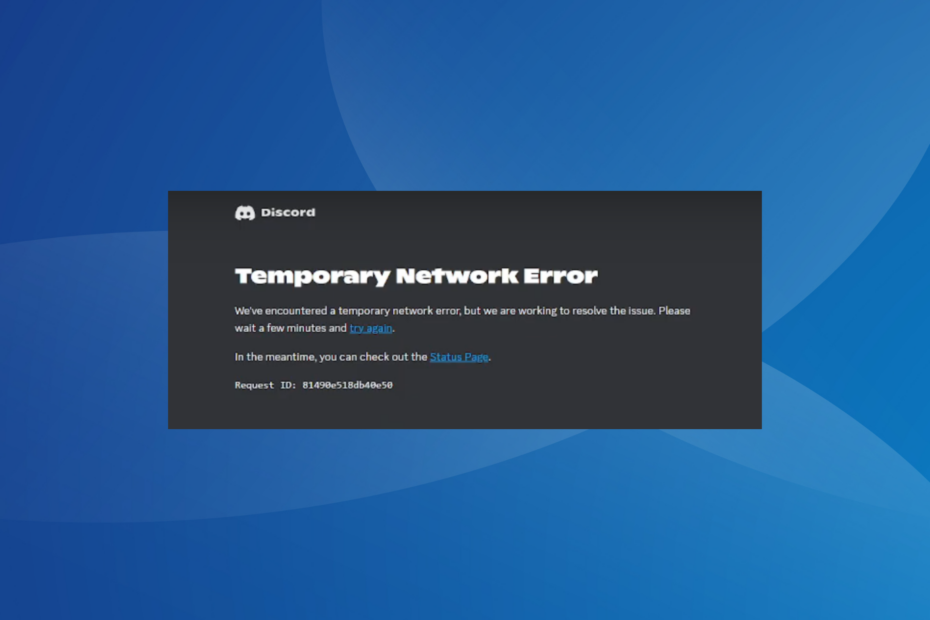
Discord Tymczasowy błąd sieci występuje podczas uzyskiwania dostępu do wersji internetowej lub zainstalowanej aplikacji. Pojawił się dopiero niedawno i dotknął użytkowników na całym świecie, ale serwery szybko wróciły do normy i działały.
Chociaż Discord potwierdził problem, próbowaliśmy dowiedzieć się więcej na ten temat i odkryliśmy kilka szybkich rozwiązań, które pomogą, jeśli Discord Tymczasowy błąd sieci pojawi się ponownie na komputerze, stronie internetowej lub urządzeniu mobilnym.
Co to jest tymczasowy błąd sieci?
Komunikat o błędzie wskazuje awarię serwera po stronie Discorda, która uniemożliwia użytkownikom dostęp do ich kont. Z raportów wynika, że jest to jedynie tymczasowy problem, który ostatnim razem został rozwiązany samodzielnie.
Istnieje jednak prawdopodobieństwo, że podstawowa przyczyna leży po Twojej stronie. Na przykład problemy z siecią lub uszkodzone dane.
Jak testujemy, recenzujemy i oceniamy?
Przez ostatnie 6 miesięcy pracowaliśmy nad stworzeniem nowego systemu oceny sposobu, w jaki tworzymy treści. Korzystając z niego, później przerobiliśmy większość naszych artykułów, aby zapewnić praktyczną wiedzę na temat stworzonych przez nas przewodników.
Aby uzyskać więcej szczegółów, możesz przeczytać jak testujemy, recenzujemy i oceniamy w WindowsReport.
Jak naprawić tymczasowy błąd sieci na Discordzie?
Zanim zaczniemy od nieco skomplikowanych zmian, wypróbuj najpierw te szybkie
- Poczekaj 15–30 minut i spróbuj ponownie.
- Sprawdź Stan sieci Discord i upewnij się, że serwery działają.
- Upewnij się, że połączenie internetowe jest w porządku. Uruchom także ponownie urządzenie (komputer stacjonarny lub telefon komórkowy) i router. Pomaga to w Złe żądanie sieciowe błąd.
- Jeśli błąd pojawia się na komputerze, przełącz się na telefon komórkowy lub odwrotnie.
- Połącz się z inną siecią. Jeśli masz połączenie bezprzewodowe, wypróbuj połączenie kablowe. Można także połączyć się z mobilnym hotspotem.
Jeśli żadna nie działa, przejdź do poprawek wymienionych poniżej.
1. Zainstaluj Discorda za pośrednictwem Epic Games
- Idź do Sklep z epickimi grami i pobierz plik Epicki program uruchamiający grę.
- Uruchom instalację, postępuj zgodnie z instrukcjami wyświetlanymi na ekranie, a po zainstalowaniu utwórz konto lub zaloguj się.
- Teraz uruchom Epicki program uruchamiający grę i szukać Niezgoda.
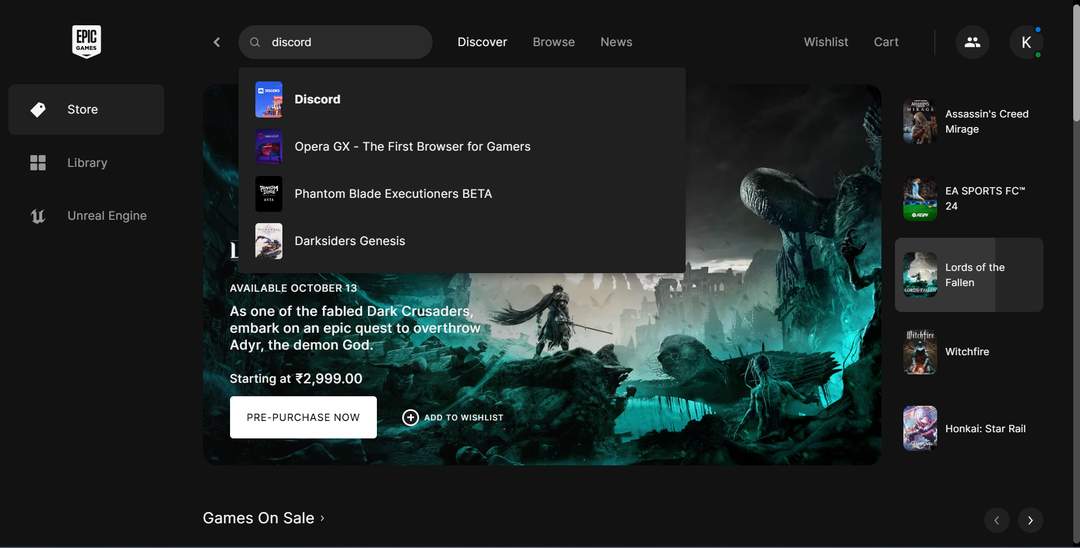
- Kliknij Dostawać aby pobrać aplikację, i zaakceptuj warunki licencji, aby kontynuować.
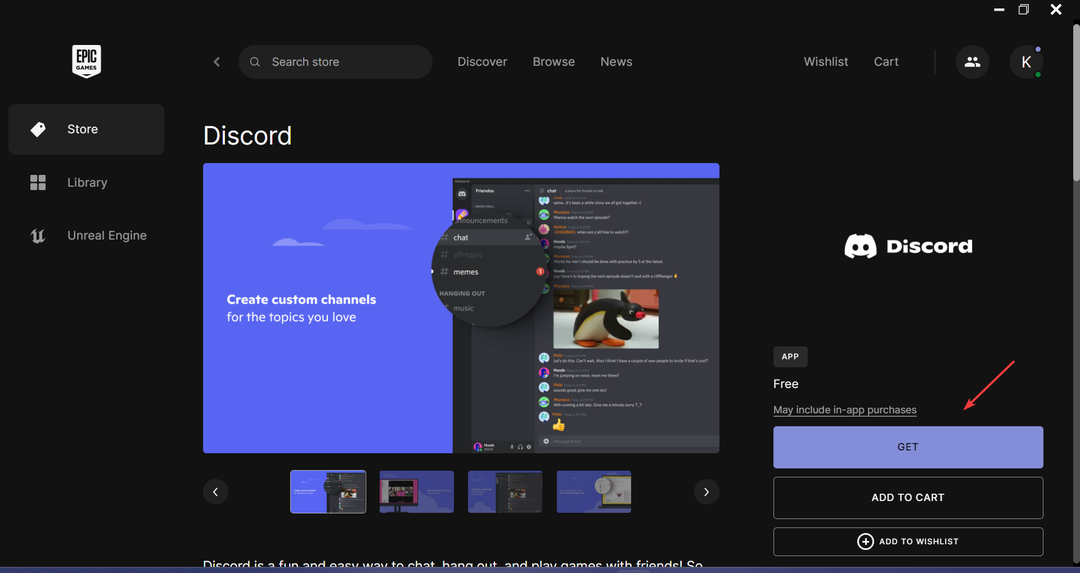
- Po pobraniu Discord zaloguj się przy użyciu swoich danych uwierzytelniających, a powinien działać nawet wtedy, gdy samodzielna aplikacja lub witryna czyta Tymczasowy błąd sieci.
2. Zainstaluj Discord Canary
Wiele osób dotkniętych Discordem Tymczasowy błąd sieci na PC okazało się, że miało to wpływ tylko na normalną wersję, podczas gdy Discord Canary działał dobrze. Ten ostatni to program testujący, który otrzymuje aktualizacje przed normalnymi kompilacjami. Później jest mniej stabilnie.
Więc idź do Oficjalna strona Discorda i pobierz Kanarek niezgody. Lub, jeśli wersja Canary wydaje się niestabilna, możesz także spróbować Discord PTB (kompilacja testu publicznego). On również jest używany do testów, ale jest nieco bardziej stabilny.
3. Wyczyść pamięć podręczną przeglądarki i pliki cookie
Wymienione tutaj kroki dotyczą przeglądarki Google Chrome, ale są podobne w każdej przeglądarce opartej na Chromium. Sprawdź sekcję FAQ na oficjalnej stronie swojej przeglądarki, aby uzyskać dokładne instrukcje.
- Uruchom przeglądarkę i naciśnij klawisz kontrolny + Zmiana + Usuwać.
- Teraz zaznacz pola wyboru dla Pliki cookie i inne dane witryny I Obrazy i pliki w pamięci podręcznej, a następnie kliknij Wyczyść dane.
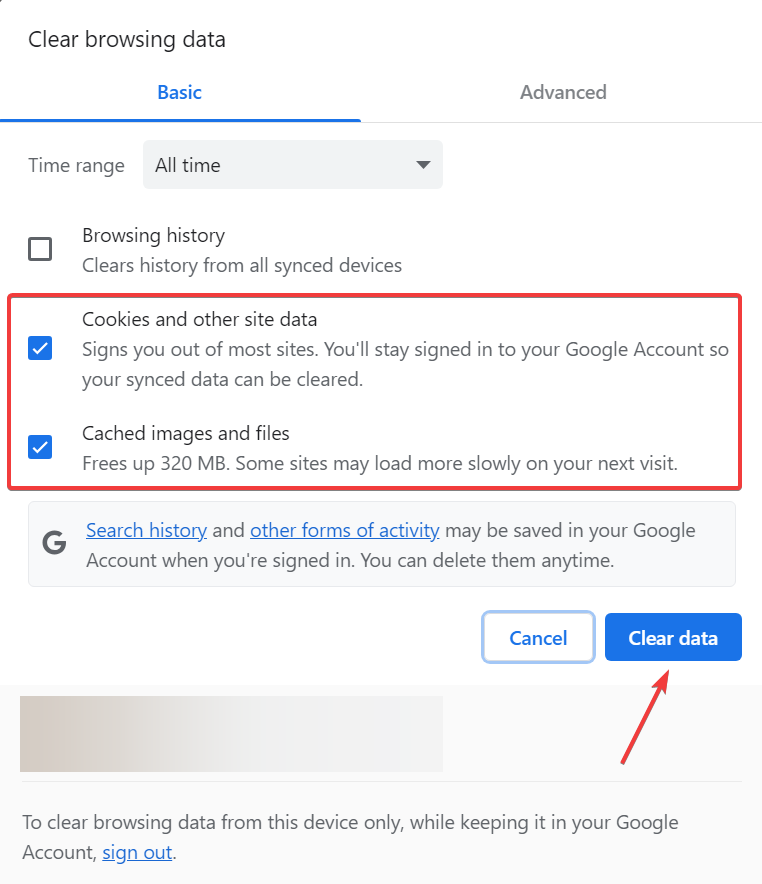
- Po zakończeniu otwórz Discord i sprawdź, czy komunikat o błędzie zniknął.
- Błąd Discord 1105: jak to naprawić [Przewodnik 2023]
- Discord udostępni emoji dźwiękowe, które możesz spersonalizować za pomocą własnych dźwięków
- 9 sposobów na naprawienie braku dostępu do Internetu w IPv6
4. Zmień DNS'y
- Naciskać Okna + R otworzyć Uruchomić, typ ncpa.cpl w polu tekstowym i naciśnij Wchodzić.
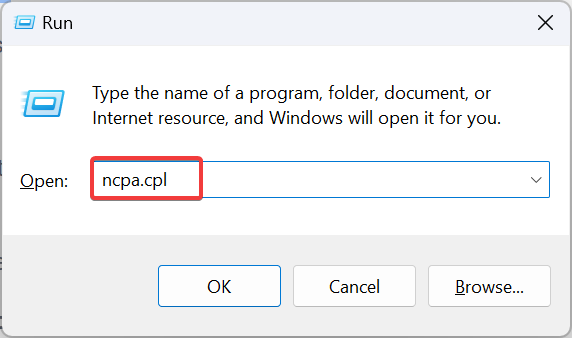
- Kliknij prawym przyciskiem myszy aktywną kartę sieciową i wybierz Nieruchomości.
- Wybierać Protokół internetowy w wersji 4 (TCP/IPv4)i kliknij Nieruchomości przycisk.
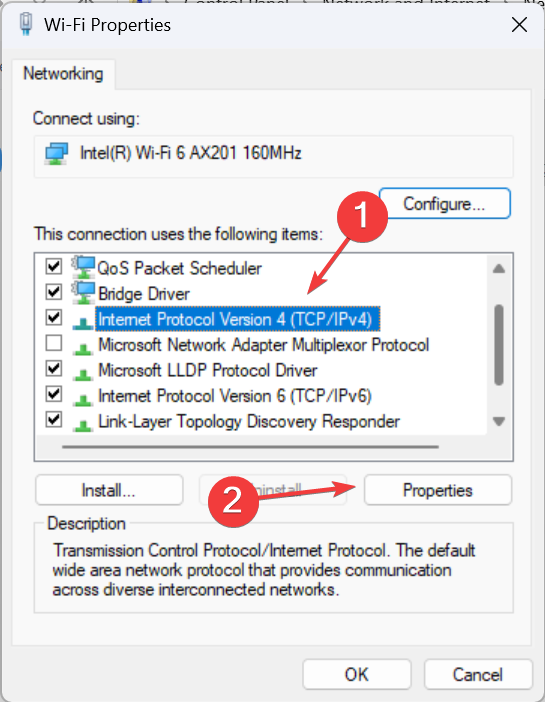
- Teraz wybierz Użyj następujących adresów serwerów DNS i wpisz w polu:
- Preferowany serwer DNS: 8.8.8.8
-
Alternatywny serwer DNS: 8.8.4.4
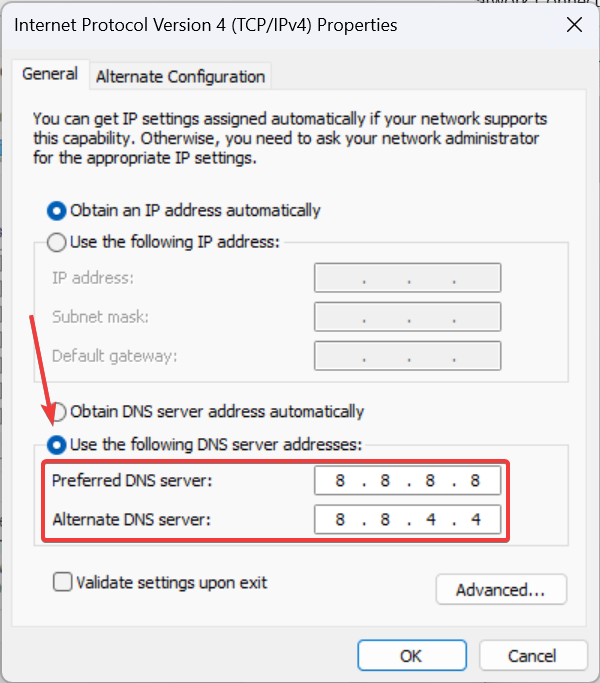
- Kliknij OK aby zapisać zmiany.
Nie musisz koniecznie wybierać DNS Google, ale możesz ustawić najszybszy serwer DNS w Twoim regionie naprawić Tymczasowy błąd sieci w aplikacji lub witrynie Discord. To również pomaga Błąd Discorda 1105.
5. Użyj VPN
Gdy nic innego nie działa, ostatnią opcją jest użycie a niezawodne rozwiązanie VPN. Spowodują one przekierowanie Twojego połączenia przez inny serwer i uruchomienie Discorda, jeśli błąd ogranicza się do Twojego regionu.
Możesz się spotkać niska prędkość Internetu w sieci VPN, ale zmiana serwera zwykle załatwia sprawę!
Pamiętaj, nawet po naprawieniu Discorda Tymczasowy błąd sieci, nie ma gwarancji, że nie pojawi się ponownie, ponieważ problem leży głównie po stronie serwera. Ale jedno z tych rozwiązań powinno pomóc prawie za każdym razem.
Kolejny problem związany z siecią, z którym wiele osób spotkało się mniej więcej w tym samym czasie, Wysyłanie wiadomości na tym kanale jest wyłączone, można również naprawić w podobny sposób. Po prostu sprawdź problemy z serwerem lub zmień DNS!
W przypadku jakichkolwiek pytań lub podzielenia się z nami dodatkowymi rozwiązaniami, zostaw komentarz poniżej.


